כיצד לפתוח קבצי BIN
מְחַבֵּר:
Randy Alexander
תאריך הבריאה:
25 אַפּרִיל 2021
תאריך עדכון:
15 מאי 2024
![How To Open BIN File Online - Best BIN Files Opener or Extractor [BEGINNER’S TUTORIAL]](https://i.ytimg.com/vi/EnFJvAaM5mg/hqdefault.jpg)
תוֹכֶן
במאמר זה: שרוף קובץ BIN הזן תמונה ISOC המר קובץ BIN בפורמט ISOReference
מדי פעם, דרך האינטרנט, קבצי תמונות בפורמט אקזוטי, ישנים, נגררים לאורך, כמו שקורה בקבצי BIN. מכיוון שיש לך מחשב עדכני, ברור שאין לך את התוכנית הדרושה לפתיחתו. איך עושים זאת? קובץ כזה הוא תמונת CD או DVD, כלומר עותק בינארי של תוכנו כקובץ. לא ניתן להשתמש בו כפי שהוא, למעשה צריך לצרוב אותו לדיסק דיגיטלי או להרכיב אותו בכונן וירטואלי. נותרה אפשרות להמיר אותו לפורמט ISO, מה שיקל על הטיפול.
בשלבים
שיטה 1 שרוף קובץ BIN
-
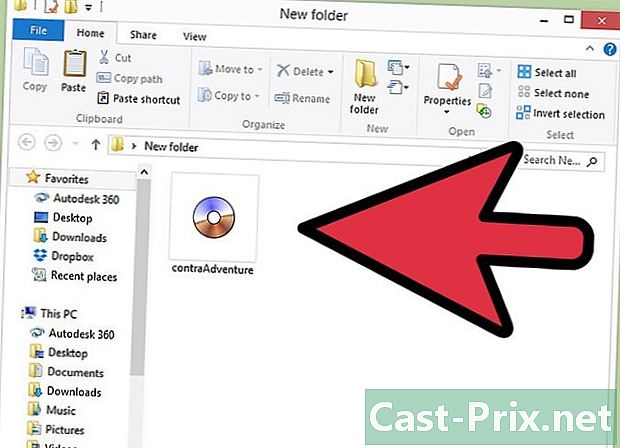
מצא את הקבצים שלך. אם ברצונך לשרוף קובץ BIN בתקליטור או DVD, תזדקק לקובץ CUE (מידע על הרצועות בדיסק). אם הוא לא קיים, פשוט צור אותו. -
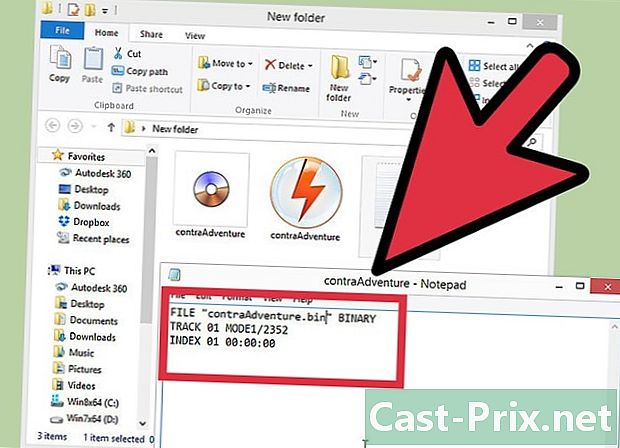
אם הוא כבר לא קיים, צור קובץ CUE. Open Notepad והקלד את השורות הבאות:קובץ " nom_du_fichier.bin"בינארי
מסלול 01 MODE1 / 2352
אינדקס 01 00:00:00- שינוי nom_du_fichier.bin על ידי הקלדת שם קובץ ה- BIN שייכתב, יש לשמור לחלוטין את המרכאות.
- שמור קובץ CUE זה באותה תיקיה כמו קובץ BIN. שני הקבצים האלה חייבים להיות בעלי אותו שם, רק התוספים משתנים. לחץ על קובץואז הלאה שמור בשם. בטל את הרשימה שזכתה ברשימה סוג ובחר כל הקבצים. לשם זה, שם את שם קובץ ה- BIN כשם, והחליף את BIN ב- CUE.
-
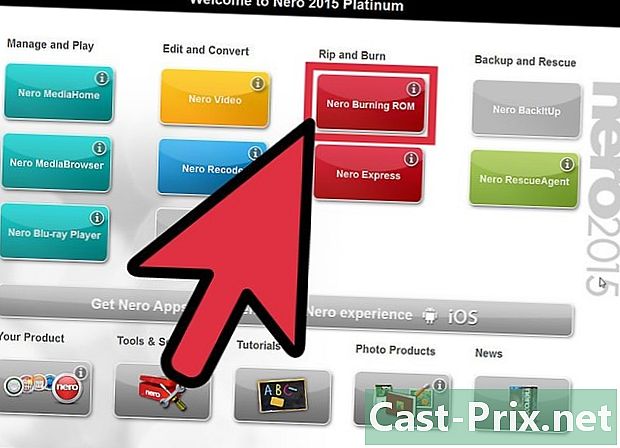
פתח את תוכנית הצריבה שלך. בפורמט BIN כמעט ולא משתמשים כיום ורק תוכנות ישנות מסוגלות לנהל אותו. בואו נזכיר כמה מהם: CDRWIN, אלכוהול 120% או נירון. -
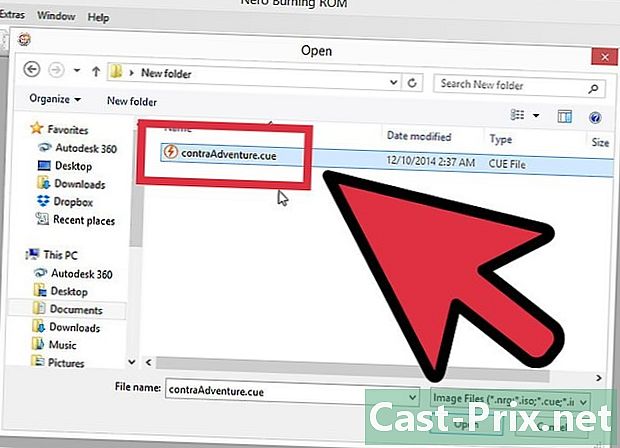
טען את קובץ התמונה. בהתאם לתוכנית שלך, תצטרך לטעון תחילה את קובץ ה- BIN או את קובץ ה- CUE, אך בכל מקרה, שניהם יתמכו. תראה גרף המציג את המקום שקובץ התמונה שלך יתפוס בדיסק. -

התחל את החריטה. הכנס דיסק דיגיטלי ריק למקליט שלך והתחל לשרוף. משך האחרון תלוי בביצועים של המבער והמחשב שלך, אך כמובן גם בגודל התמונה שלך. -
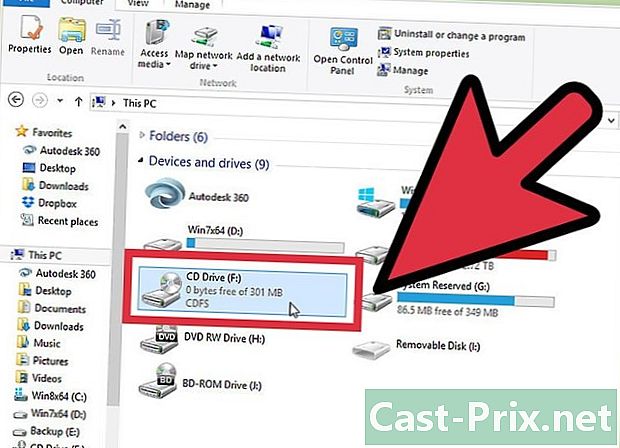
בדוק את הדיסק שלך. כל שעליכם לעשות הוא לבדוק שהדיסק מכיל את התמונה המקורית. כל מה שצריך זה קורא, אבל אולי הכותב שלך הוא גם קורא. בדוק במיוחד שהכל נטען וכי הרצועות נמצאות במקומות הנכונים.
שיטה 2 הרכיב תמונה ISO
-
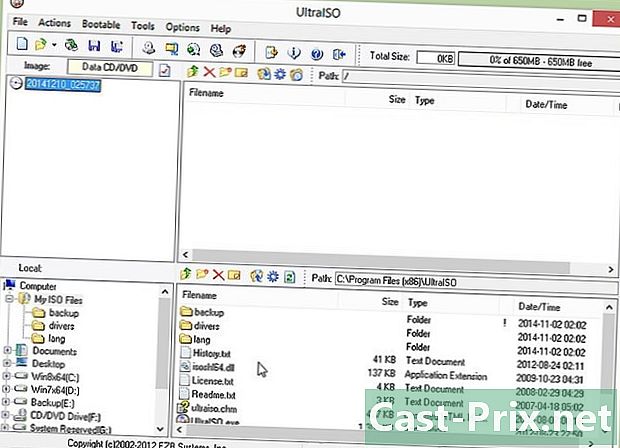
התקן אמולטור כונן במחשב שלך. זהו אפוא קורא אופטי וירטואלי המאפשר לדמות הכנסת תקליטור למחשב. שום דבר לא ימנע ממך לערוך את קובץ התמונה שלך. אמולטור זה מביא למסך חלון המחקה את זה שיכול היה לייצר הכנסת דיסק דיגיטלי לקורא.- בשוק קיימות שפע של נגני CD / DVD. daemontools, חינם, הוא ללא ספק הידוע מכולם. המקבילה היחידה לחינם זו היא שהמתקין מכריח אותך מעט יד על ידי רצונו להתקין סרגלי כלים ותוכנות קטנות ללא עניין רב.
- ניתן לערוך תמונה רק אם התמונה מיועדת לקריאה במחשב. לכן, אם הוא תוכנן לקונסולה, לא הייתם יכולים לעשות כלום.
- כל מחשב שמריץ Windows 8 או macOS X מצויד בתוכנית כונן וירטואלית שכזו. עם זאת, זה יעבוד רק אם קבצי ה- BIN שלך יומרו לפורמט ISO.
-
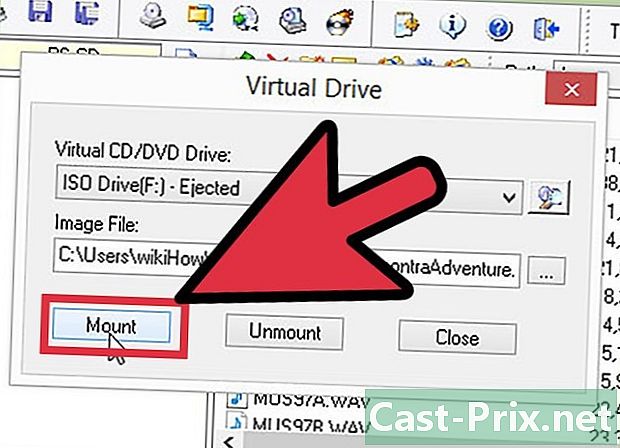
טפסו על התמונה. תוכנית כמו daemontools מקם סמל בשורת המשימות. לחץ באמצעות לחצן העכבר הימני על סמל זה, בחר בכונן הווירטואלי (בדרך כלל הוא מצוין על ידי האזכור אין אמצעי תקשורת) ואז הר תמונה.- אתר את קובץ ה- CUE בדיסק הקשיח. עבור הרשומה, שני הקבצים (BIN ו- CUE) חייבים להיות באותה תיקיה. לאחר שנמצא, טען אותו כדי לערוך את התמונה.
-
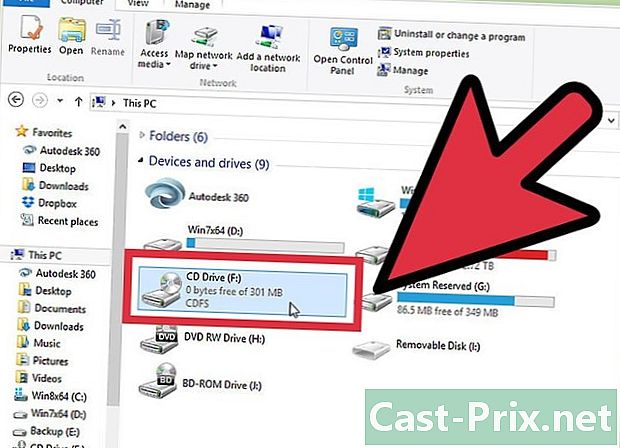
פתח את הדיסק. כאשר התמונה מותקנת, זה יהיה כאילו הכנסתם דיסק דיגיטלי אמיתי, גם אם לא יהיה לכם כונן. אם הפעלה אוטומטית הוגדר כתוכנת ברירת המחדל, התמונה שלך תיזכר, אחרת תישאל עם מה אתה רוצה לפתוח. מה שמופיע תלוי בתוכן הדיסק הווירטואלי ובהגדרות מערכת ההפעלה שלך.- משם, אתה יכול להשתמש בקובץ תמונה זה ככל שאתה יכול מתקליטור או DVD שהוחלף לכונן.
שיטה 3 המר קובץ BIN לפורמט ISO
-
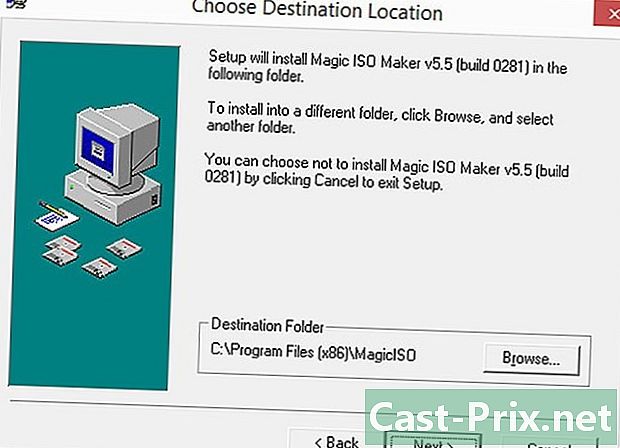
הורד תוכנית המרה. אתה צריך תוכנה שיכולה להמיר קבצי BIN לפורמט ISO. ברגע שהקובץ שלך בפורמט ISO, אתה יכול בקלות, בזכות תוכנית מתאימה, להתקין אותו או לצרוב אותו.- אם היינו מייעצים לכם על תוכנית כזו, זה יהיה MagicISOשהוא בחינם.
-
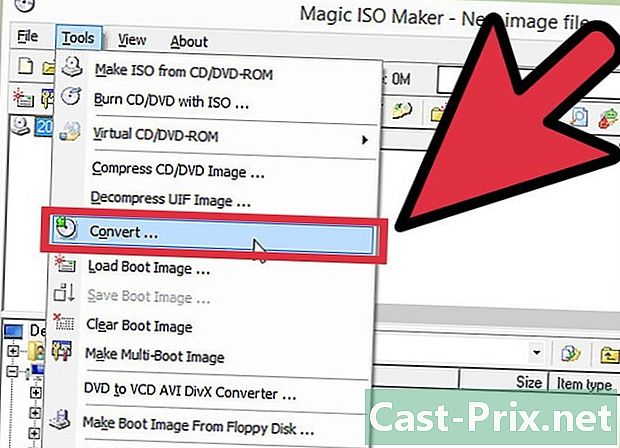
הפעל את כלי ההמרה. התחל MagicISOלחץ על התפריט הכללי כליםואז הלאה להמיר. נפתח חלון חדש. -
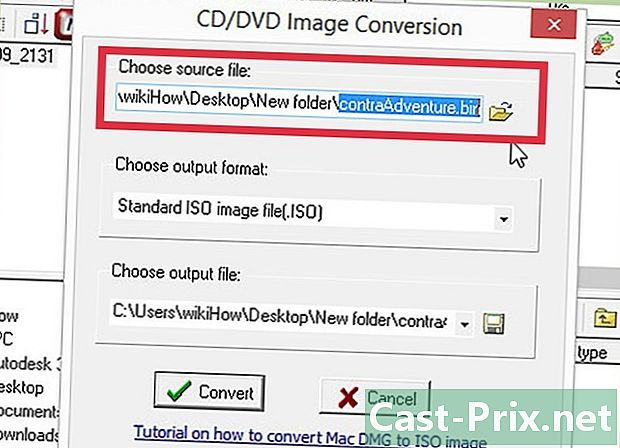
מצא את קובץ ה- BIN שלך. -
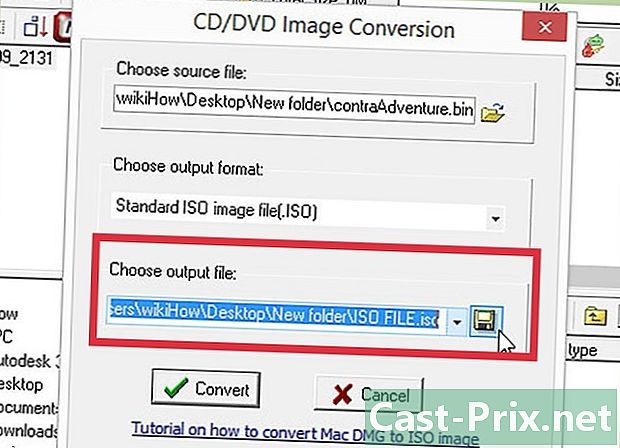
בחר שם לקובץ ה- ISO החדש שלך. -
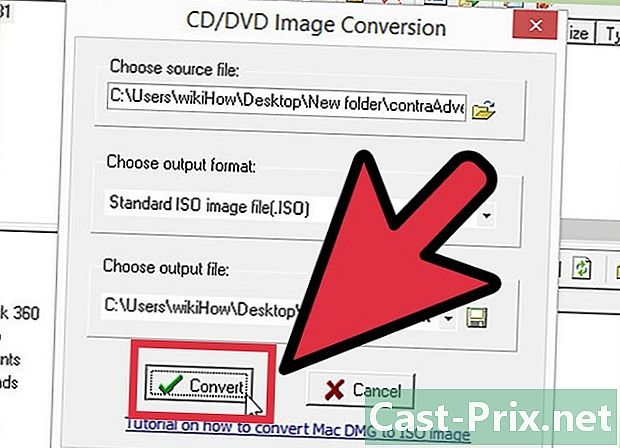
המרת הקובץ. לחץ על המר כדי להמיר את קובץ BIN לקובץ ISO. תלוי בגודל זה עשוי לקחת מספר דקות. -
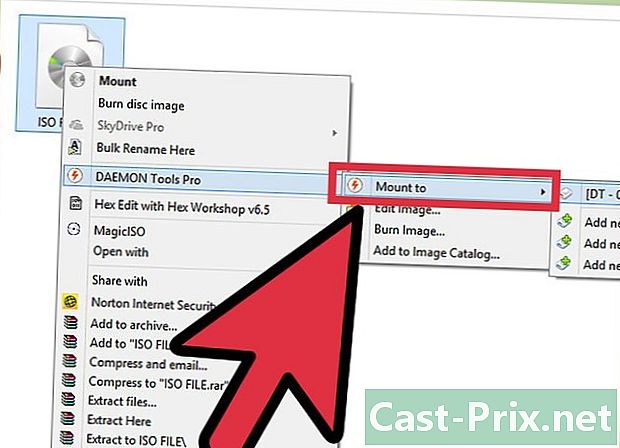
הר את קובץ ה- ISO. לאחר שהקובץ המרה לפורמט זה, ניתן להרכיב אותו בקלות רבה, בזכות הכונן הווירטואלי. ב- Windows 8 או macOS X, לחץ באמצעות לחצן העכבר הימני על קובץ ה- ISO המדובר, ובתפריט הדלק המופיע, בחר DAEMON Tools Proאז הר. -
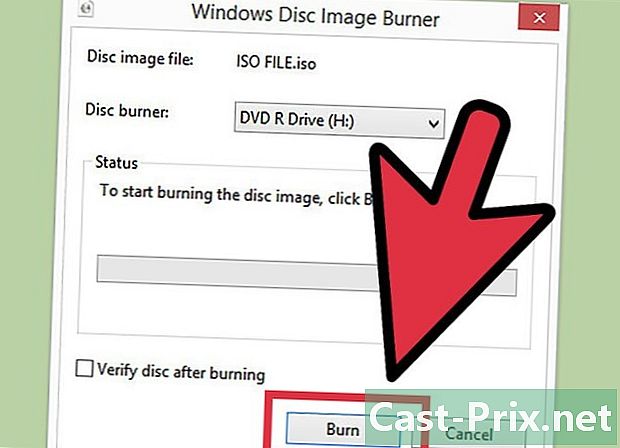
שרוף את קובץ ה- ISO. עבור פעולה זו, יש לך רק את הבחירה של התוכנית להשתמש. לעתים קרובות, כבר מותקן כונן בכונן הקשיח. למידע נוסף על חריטה, קרא מאמר זה. -
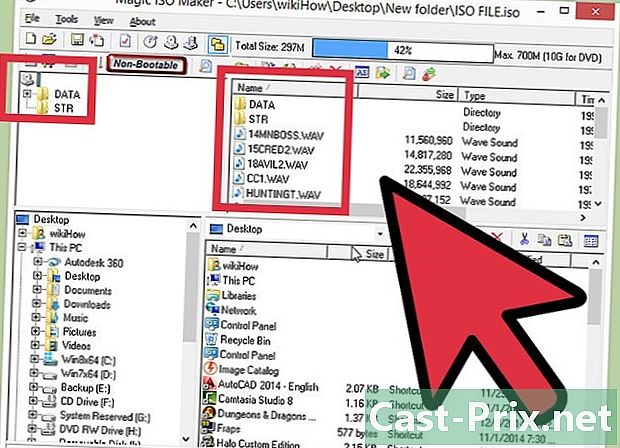
התבונן בתכני ארכיון ה- ISO. תוכנית כמו MagicISO מאפשרת לך לראות את תוכן הארכיון של קובץ ISO, המאפשרת לך, למשל, להעתיק קובץ ספציפי.

